'>

Управо укључите лаптоп, али установите да се не повезује са Ви-Фи мрежом? То би заиста сметало. Али нема потребе за паником. Сигурно нисте једини. Видели смо да многи корисници Виндовс-а ово пријављују лаптоп се неће повезати на Ви-Фи питање. Још важније, то је обично лако поправити. Прочитајте и сазнајте како ...
Исправци за „мој лаптоп се неће повезати са Ви-Фи-јем“:
- Поново покрените модем и рутер
- Поново покрените лаптоп
- Ресетујте Ви-Фи управљачки програм
- Ажурирајте свој Ви-Фи управљачки програм
- Обновите своју ИП адресу
- Привремено искључите антивирусни софтвер независног произвођача на преносном рачунару
Пре него што кренемо ...
Пре него што кренемо, уверите се да је Ви-Фи омогућен на вашем преносном рачунару , након тога, направите једноставну проверу да схватите да је узрок овог проблема ваша Ви-Фи мрежа или лаптоп .
Повежите свој паметни телефон или таблет који раде у исту Ви-Фи мрежу. Да ли би се ваш паметни телефон или други уређај могао повезати на Ви-Фи?
Ако се ваш други уређај може успешно повезати са Ви-Фи мрежом, вероватно бисте требали да решите проблем на преносном рачунару, онда то можете започните са методом 2 ;
Ако ни други уређај не може да се повеже са Ви-Фи мрежом, вероватно бисте требали да решите проблем на Ви-Фи мрежи, покушајте Метод 1 .
1. метод: Поново покрените модем и рутер
Можете брзо да решите проблем са Ви-Фи мрежом поновним покретањем модема и Ви-Фи рутера.
Ево како то можете да урадите:
- Уклоните каблове и модема и рутера.
- Сачекајте тренутак (барем 30 секунде ).
- Прикључи свој модем назад. (Молимо вас да то није само ваш модем.) Ако се модем не укључи, можда ћете морати да притиснете дугме за напајање на њему.
- Сачекајте тренутак (барем 1 минут ).
- Прикључи свој рутер вратите се. Ако се рутер не укључи, можда ћете морати да га притиснете.
- Сачекајте бар 2 мин .
Погледајте да ли се преносни рачунар повезује са Ви-Фи мрежом.
2. метод: Поново покрените лаптоп
Једноставно поновно покретање увек вам може помоћи да решите многе невоље на рачунару. Када се преносни рачунар не повеже са Ви-Фи мрежом, можете покушати да га поново покренете, а након поновног покретања, погледајте да ли се повезује са Ви-Фи мрежом.
3. метод: Ресетујте Ви-Фи управљачки програм
Понекад ваш Ви-Фи адаптер може наићи на сукобе са другим уређајима и прекиде напајања, због чега се преносни рачунар неће повезати са Ви-Фи мрежом. Ако је то случај, проблем можете да решите ресетовањем Ви-Фи управљачког програма.
Следите ове једноставне кораке:
- На тастатури држите тастер Тастер са Виндовс логотипом , затим притисните Пауза .
- Кликните Менаџер уређаја .
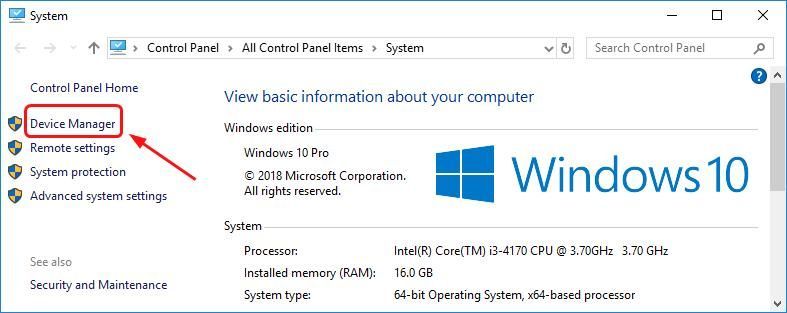
- Дупли клик Мрежни адаптери . Онда десни клик на софтверу Ви-Фи управљачког програма да бисте изабрали Деинсталирајте уређај .
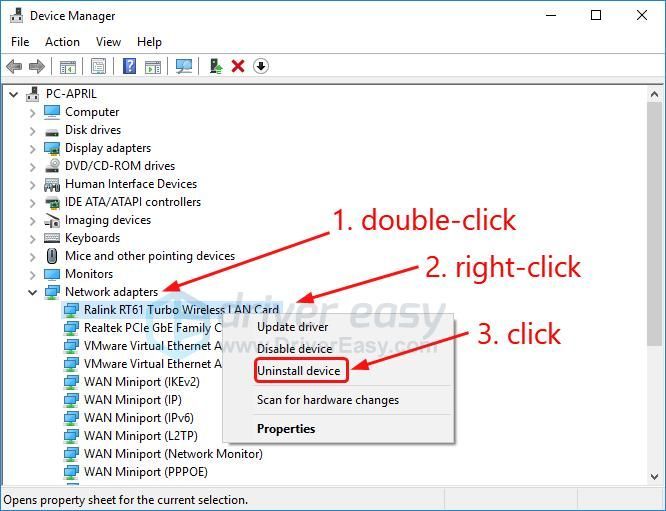
- Поново покрените лаптоп.
Када се лаптоп покрене, сачекајте неколико секунди да бисте видели да ли се успешно повезује са Ви-Фи мрежом.
Ако се ваш лаптоп повеже на Ви-Фи, сјајно! Ако се и даље неће повезати са Ви-Фи мрежом, можете покушати још нешто ...
4. метод: Ажурирајте Ви-Фи управљачки програм
Стари, оштећени или недостајући Ви-Фи управљачки програм такође може спречити повезивање преносног рачунара са Ви-Фи мрежом. Препоручујемо да ажурирате свој Ви-Фи управљачки програм на најновију верзију како бисте решили мрежни проблем и побољшали перформансе преносног рачунара.
Постоје два начина за добијање исправног Ви-Фи управљачког програма преносног рачунара: ручно или аутоматски.
Напомена: Да бисте извршили ажурирање управљачког програма, на преносном рачунару је потребна мрежна веза. Можете користити кабловски за повезивање преносног рачунара са Интернетом или коришћење Офлајн скенирање карактеристика Дривер Еаси да вам помогне.Ручно ажурирајте свој Ви-Фи управљачки програм - Можете управљачки програм за Ви-Фи ажурирати ручно тако што ћете отићи на веб локацију произвођача за своју бежичну мрежну картицу, попут Броадцома, Реалтека, Атхероса и потражити најновији исправан управљачки програм за њу. Обавезно одаберите једини управљачки програм који је компатибилан са вашим Виндовс системом.
Аутоматски ажурирајте свој Ви-Фи управљачки програм - Ако немате времена, стрпљења или рачунарских вештина да ручно ажурирате Ви-Фи управљачки програм, уместо тога можете то да урадите аутоматски са Дривер Еаси . Дривер Еаси ће аутоматски препознати ваш систем и пронаћи тачан управљачки програм за вашу тачну бежичну мрежну картицу и ваш Виндовс систем, те ће га правилно преузети и инсталирати:
- Преузимање и инсталирајте Дривер Еаси.
- Покрените Дривер Еаси и кликните на Скенирај одмах дугме. Дривер Еаси ће затим скенирати ваш рачунар и открити све управљачке програме.
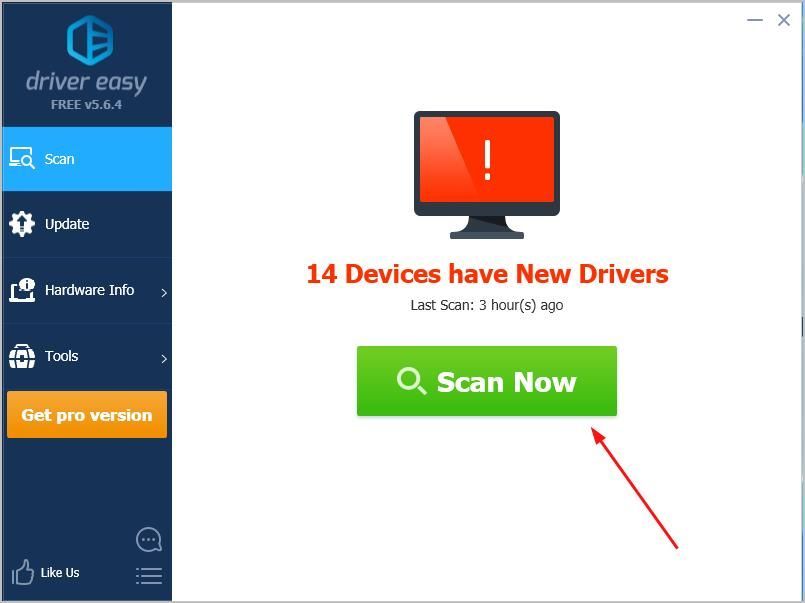
- Кликните Ажурирај све да бисте аутоматски преузели и инсталирали исправну верзију свих управљачких програма који недостају или су застарели на вашем систему. (Ово захтева Про верзија који долази са потпуном подршком и 30-дневном гаранцијом поврата новца. Од вас ће се затражити да надоградите када кликнете Ажурирај све.)
Белешка: Можете то учинити бесплатно ако желите, али делимично је ручно.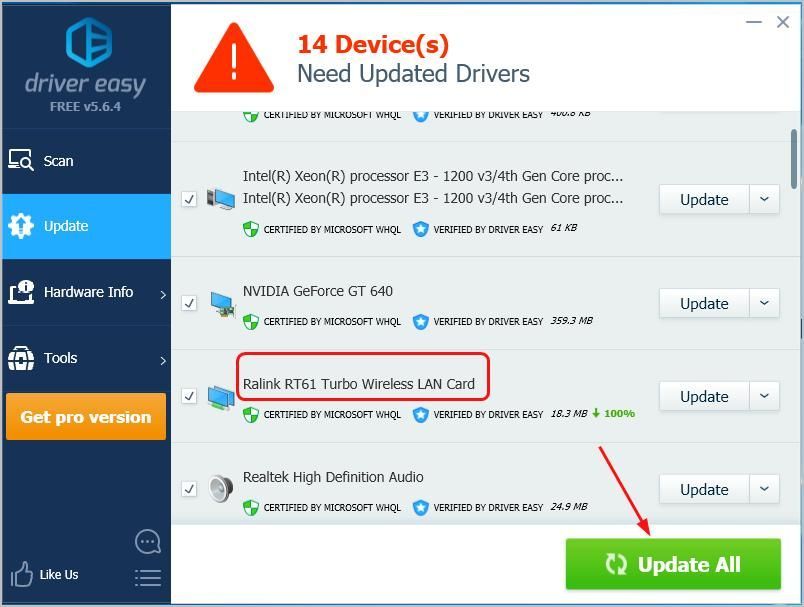
Када ажурирате Ви-Фи управљачки програм, повежите свој преносни рачунар са Ви-Фи мрежом да бисте видели да ли ради.
5. метод: Обновите своју ИП адресу
Понекад ИП конфликти могу такође довести до тога да се ваш преносник не повеже успешно са Ви-Фи мрежом. Можете то једноставно решити тако што ћете обновити ИП адресу на преносном рачунару.
Ево како то можете да урадите:
- На тастатури држите тастер Тастер са Виндовс логотипом , затим притисните Р. да се васпита Рун бок .
- Тип цмд и притисните Ентер.
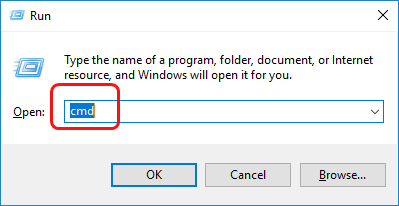
- На отвореном црном прозору откуцајте ипцонфиг / релеасе и притисните Ентер . Сачекајте да се наредба доврши.
ипцонфиг / релеасе
Када се команда доврши, пређите на типкање ипцонфиг / обнови и притисните Ентер . Сачекајте да се наредба доврши.
ипцонфиг / обнови
Када то учините, повежите свој преносни рачунар са Ви-Фи мрежом да бисте видели да ли ради. Ако се успешно повеже, сјајно! Ако се ваш преносник и даље неће повезати са Ви-Фи мрежом, не губите наду, пређите на 6. метод.
6. метод: Привремено искључите антивирусни софтвер независног произвођача на преносном рачунару
Независни антивирусни софтвер такође може да блокира Ви-Фи на вашем преносном рачунару. Ако све горенаведене методе не успеју, можете покушати да привремено искључите антивирусни софтвер, а затим погледајте да ли се преносни рачунар може повезати на Ви-Фи.
Надам се да овај пост помаже. Слободно коментаришите доле своја искуства и поделите са пријатељима ако имају исти проблем.
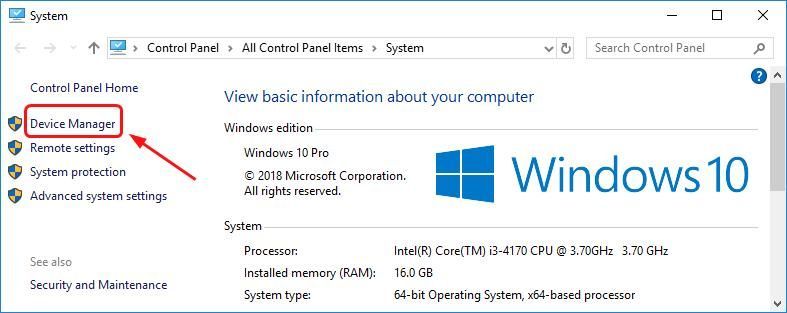
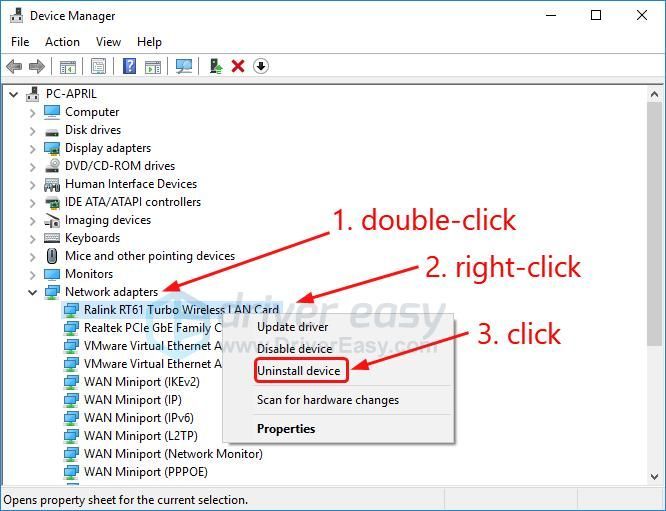
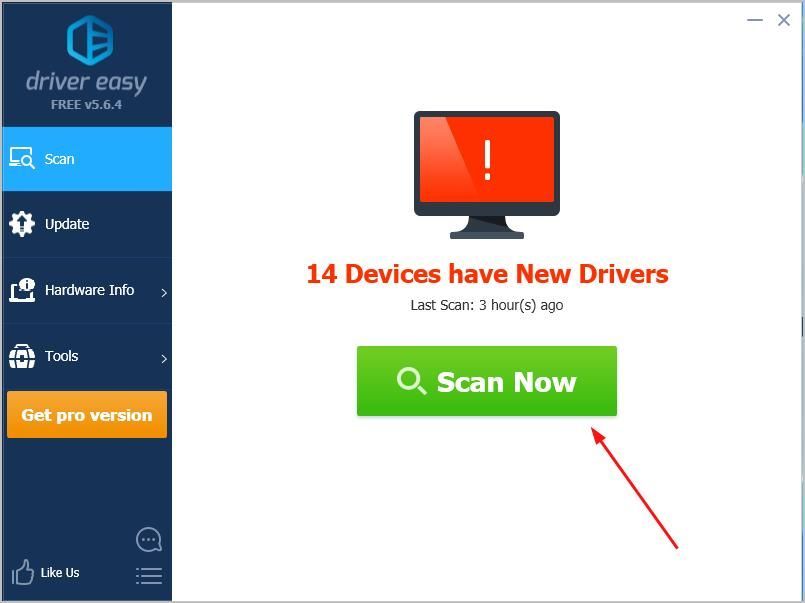
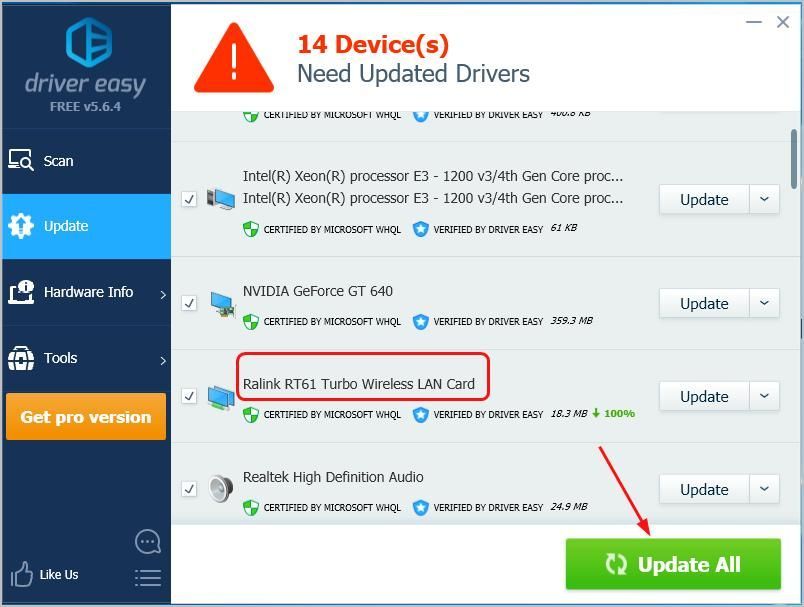
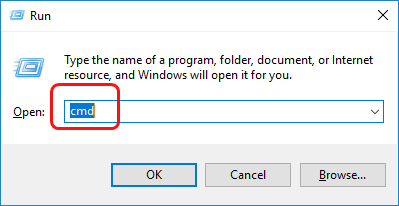

![[Решено] Црусадер Кингс 2 се не покреће (2022)](https://letmeknow.ch/img/knowledge/01/crusader-kings-2-not-launching.jpg)

![[Решено] Како да поправите кашњење и висок пинг у играма 2023](https://letmeknow.ch/img/knowledge-base/FE/solved-how-to-fix-lag-and-high-ping-in-games-2023-1.jpg)
![[Преузмите] ХП ДескЈет 2755е драјвер за Виндовс](https://letmeknow.ch/img/knowledge-base/28/download-hp-deskjet-2755e-driver-on-windows-1.png)

![Ватцх Догс: Легион заглављен на екрану за учитавање [решено]](https://letmeknow.ch/img/knowledge/68/watch-dogs-legion-stuck-loading-screen.jpg)